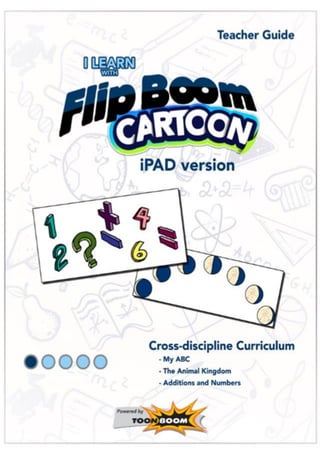
FlipBoom Uygulaması Ögretmen Kullanım Klavuzu 2
- 1. 1
- 2. Yasal Bildirimler Toon Boom Animation Inc. 4200 Saint-Laurent, Suite 1020 Montreal, Quebec, Canada H2W 2R2 Tel: +1 514 278 8666 Fax: +1 514 278 2666 toonboom.com Feragatname Bu kılavuzun içeriği Lisans Anlaşması kapsamında belirli bir garanti ve istisnalar ve sorumluluk sınırı ile kaplıdır. Adobe Flash dosyası biçimi (SWF) için özel ekipler ve koşulları ile desteklenmiş olarak uygulanabilir. Ayrıntılar ve özel şartlar, Lisans Sözleşmesinde bulunmaktadır. Bu kılavuzun içeriği ve telif hakları Toon Boom Animasyon A.Ş. mülkiyetindedir. Tamamen veya kısmen herhangi bir şekilde çoğaltılması kesinlikle yasaktır. Markalar Flip Boom Cartoon Jenerik İçerik Geliştirici: Marie- Eve Chartrand, Annie Rodrigue, Anouk Whissell Teknik Editör: Liven Tam Teknik İnceleme: John Payne Teknik Yazar: Shabana Ali, Marie-Eve Chartrand, Annie Rodrigue, Anouk Whissell Yayın Tarihi 2013-10-30 Telif Hakkı: ©2013 Toon Boom Animation Inc., Corus Entertainment Inc. şirketine aittir. Tüm hakları saklıdır. PCUR301FBCI2EN 2
- 3. İçindekiler Yasal Uyarılar....……………………………..……………….…...…2 İçindekiler….…………………….…………………………….………. 3 Giriş………………………….…………………………………………..….. 7 Animasyon nedir?......................................................... 9 10 Flip Boom Karikatür…………………………………………………. 11 Arayüz…………………………………………………………………… 12 Çizim alanı…….………………………………………………………. 14 Renk Paleti……….…………………………………………………… 15 Renkler ....……………………………………………………………15 Çizim Araçları…………………………………………………….….. 16 Fırça aracı ……………………………………………………….…..17 Boya Aracı………………………………………………………….. 18 Silgi Aracı………………………………………………………….… 19 Seçme Aracı …………………………………………………….….20 Çizimi Düzenleme……………………………...…………………. 21 Önce Çizime Bakma…………………………...................…. 22 Görüntü Aktarma ……………………………………………….….23 Oynatma ………………………………………………………….…...24 Filmleri Yayınla……………………………………………………... 25 Temel Şekiller Çizme……………………………………………. 26 My ABC……………………………………………………………….….. 31 Faaliyet 1: Alfabe………………………………………..………… 32 Faaliyet 2:Bir mektup ve bir kelime ………………….....33 3
- 4. Faaliyet 3: Çizimlerim…………………………………………………. 34 Adım 1: Projeni başlat………………………………………………34 Adım 2: Çizimi başlat……………………………………………….. 35 Adım 3: ABC’ ni geri oynat ………………………………………..37 Faaliyet 4: ABC' ni Yayınla…………………………………………. 37 Öz değerlendirme………………………………………………………. 38 Önerilen Ekstra Aktivite: Benim Ailem………………………… 39 Hayvan krallığı……………………………………………………………… 41 Faaliyet 1: Hayvanları Adlandırma ………………………………42 Faaliyet 2: Hayvanları Sıralama……………………………………43 Uçuş………………………………………………………………………….43 Yüzme……………………………………………………………………… 43 Yürüme……………………………………………………………………. 43 Faaliyet 3: Hayvanım…………………………………………………. 44 Hayvanım………………………………………………………………… 44 Yiyecek…………………………………………………………………….. 44 Yaşam alanı……………………………………………………………….44 Bilgiler……………………………………………………………………… 45 Faaliyet 4: Hayvan çizimi……………………………………………. 46 Adım 1: Projeni Başlat……………………………………………….46 Adım 2: Çizimi başlat……………………………………………….. 47 Adım 3: Hayvanını geri oynat…………………………………….52 Faaliyet 4: Hayvanını Yayınla……………………………………. 52 Öz değerlendirme ………………………………………………………53 4
- 5. Sayılar ve Toplama ……………………………………………..………..55 Faaliyet 1: Toplama ………………………………………………………56 Faaliyet 2: Bir daha büyük……………………………………………57 Faaliyet 3: Yazılı İlaveler……………….………………………………58 Faaliyet 4: İlavelerini çiz……………………………………………….59 Faaliyet 5: İlaveler i canlandır………………………………………60 Adım 1: Projene Başla………………………………………………..60 Adım 2: Çizime başla………………………………………………….61 Adım 3: İlavelerini Geri oynat…………………………………….67 Faaliyet 4: İlavelerini Yayınla……………………………………...67 Öz değerlendirme………………………………………………………..68 5
- 6. 6
- 7. Giriş Flip Boom Cartoon eğlenmeni ve yaratıcı olarak öğrenmeni sağlar. Çizimler ve renklerle birlikte, oynayarak zamanını harcar ve öğrenirsin. Kitapta öğreneceklerin hakkında: Animasyon nedir? Flip Boom Çizgifilm ABC Hayvan krallığı Sayılar ve toplama 7
- 8. 8
- 9. Animasyon nedir? Animasyon nasıl oluşturulur biliyor musunuz? Animasyon çizimler dizisidir. Her bir çizim değişebilir. Bu değişiklikler hareketler ile oluşturulur. Çizimleri incelediğinde, bu hareketleri yapabilirsiniz. Birkaç çizim ile hareket oluşturabilirsiniz. Yukarıdaki resimde, üç çizim vardır. Kedi ipi yakalar. 9
- 10. Üçgen, kare, daire ya da çizgiler ve renkler kullanarak, çizim şekilleri ile animasyon yapabilirsiniz. 10
- 11. Flip Boom Çizgifilm Bu derste Flip Boom Karikatür kullanımın ilk kez olacak. Öğrenecekleriniz: Ara yüz Çizim alanı Renk paleti Çizim araçları Çizim düzenlemesi Önce Çizime Bakma Görüntü aktarma Oynatma Filmleri yayınlama 11
- 12. Ara yüz Ara yüz, Flip Boom Karikatürü başlattığınızda gördüğünüz şeydir. Çizdikleriniz ve renklerinizdir. Daha sonra animasyonunuz oynar. Her derste yeni araçlar ve özellikleri hakkında öğreneceksiniz. 12
- 13. Ev butonuna dokunduğunda ana sayfa açılır. Projelerinizi görebilirsiniz. Yeni projeler oluşturabilirsiniz. 13
- 14. Çizim Alanı Çizim alanı ara yüzün içindedir. Bu büyük boş alan Ara yüzün ortasındadır. Çizim alanı altında, Oynat düğmesi var. Animasyonunuzu oynatmak için oynat 14 butonunu kullanın.
- 15. Renk Paleti Soldaki Renk Paleti butonudur. Çizmek veya boyamak için renk seçmeyi için kullanın. Renkler Paletteki renkli kareler renklerdir. Bir renk üzerine dokunarak seçebilirsiniz. 15
- 16. Çizim Araçları Flip Boom Karikatür resim araçları ve bir dizi çizimden oluşur. Sol taraftaki çizim araçlardır. Araç kutusunu açmak için çizim aracı simgesine dokunun. 16
- 17. Fırça Aracı Fırça kullanarak çizebilirsiniz. Seçmek için fırça butonuna bir çizgi çizin. dokunun. Daha sonra bunun gibi Fırça ile bir şekil doldurmayın. Boya butonunu kullanın. Araç kutusunu açarak fırçanın ve silginin boyutunu değiştirebilirsiniz. 17
- 18. Boyama Aracı Boyama aracı şekilin içini renk ile boyar. Boyamak için: 1.Fırçanın üzerine gelin ve seçin.Bir daire çizin. 2.Fırçanın üzerine gelin ve araç kutusunu açın. 3.Boyamanın üzerine boyayın! gelin ve seçin.Dairenin orta kısmına tıklayın ve şeklinizi Araç kutusunu kullanarak renk değiştirebilirsiniz. 18
- 19. Silgi Aracı Silgi ile çiziminizin herhangi biryerini silebilirsiniz. Çizim ikonunun üzerine gelerek araç kutusunu açın. Silginin üzerine gelerek çiziminizin bir kısmını silin. Araç kutusunu açarak Silginizin ya da Fırçanızın boyutunu değiştirebilirsiniz. 19
- 20. Seçme Aracı Seçme aracını kullanarak çizimlerinizi hareket ettirebilir,ölçeğini ayarlayabilir ve döndürebilirsiniz. Seçim aracının gibi çizimi seçin. üzerine gelin.Sonra,çizim alanına tıklayın ve örnekte olduğu Çizimin etrafında şuan kırmızı bir kutu oldu. *Bir parmağınız ile,çizimi sürükleyebilirsiniz. *İki parmağınızı kullanarak ölçeğini ayarlayabilir ve döndürebilirsiniz. *Silme tuşuna basın ve bu satırı silin. 20
- 21. Çizim Sırası Sizin hazırlamış olduğunuz animasyon sayfalarınızın olduğu yer çizim sırasını gösterir.Bir resim animasyonunuzun bir sayfasını temsil eder. Çizim alanını göstermek için bir sayfaya dokunun. 21
- 22. Önceki Çizimi Görmek Animasyonu çizdiğinizde,önceki çiziminizi görmeye ihtiyaç duyabilirsiniz. Animasyon bir çok çizimlerden meydana gelir ve bu çizimler değişime uğrarlar. Çizimleriniz bittiğinde ve hareket ettirdiğinizde önceki çizimleri görmeniz çok kolaydır. Ampulün üzerine dokunarak ve önceki çizimlerinizi görebilirsiniz. 22
- 23. Görüntü Alma Flip Boom Cartoon ile,görüntü alabilirsiniz.Ayrıca fotoğraf da çekebilirsiniz. Fotoğraf Çekmek için: 1)Kameraya tıklayın. 2)Fotoğrafınızı çekin. Görüntü Almak için: 1)Görüntü Alma butonuna tıklayın. 2)Görüntülerinizden bir tanesini seçin. Şablon Eklemek için: 1.Kütüphane butonunun üzerine geliyoruz. 2.Şablonumuzu çizim alanımıza sürüklüyoruz. 23
- 24. Oynatmak Oynat butonunu tıklayarak animasyonumuzu oynatabiliriz.Bu butonu tıkladığınızda,araçlar gizlenir. Projenizi oynatmak için: 1.Oynat butonunun üzerine gelip, animasyonunuzu çalıştırın. 2.Hareket ayarlarından çizimlerin hızlarını ayarlayabilirsiniz. Kaplumbağa-Yavaş Tavşan-Hızlı Kapat düğmesine gelerek çalışmayı durdurabiliriz. 24
- 25. Filmleri Yayımlamak Filmlerinizi farklı formatlarda yayınlayabilirsiniz. Fimleri Paylaşmak için: 1.Paylaş butonunun üzerini tıklayın. 2.Seçiminize göre bir formata tıklayın. 25
- 26. Temel Şekillerin Çizilmesi Bu etkinliği tamamlamak için,öğrendiklerinizi kullanın. Şimdi temel çizim araçlarının nasıl kullanıldığını biliyorsunuz.Sanatsal becerileri geliştirmenin en iyi yolu pratiktir ! Temel Şekillerin Çizimi için: 1. Flip Boom Cartoon 2. Fırça 3. Renk Paleti ikonunu tıklıyoruz. ikonunu tıklıyoruz. ikonunu tıklıyoruz. 4. Tercihimize göre renk seçiyoruz. 26
- 27. 5. Çizim alanında şekildeki gibi bir üçgen çiziyoruz. 6. Aynı şekli birçok kez tekrar ediyoruz. 7. Boyama ikonunu seçiyoruz. 8. Farklı renklerle şekillerin içini dolduruyoruz. 27
- 28. 9. Çizim için ikinci bir sayfa seçin. 10. Adımları tekrar edin.Her şekil için bir sayfa gerekiyor:Üçgen,Dire ve Kare 11. Ev ikonuna tıklayarak projenizi kaydedin. 28
- 29. 29
- 30. 30
- 31. Benim ABC Bu derste,eğlenceli bir şekilde kelimeler yazarak alfabeyi tekrar etmiş olacağız. Aktivite 1: Alfabe Aktivite 2:Harf ve Kelime Aktivite 3:Benim Çizimim Aktivite 4:Kendi değerlendirmem 31
- 32. Aktivite 1: Alfabe Alfabenin harflerini yazınız. 32
- 33. Aktivite 2: Harf ve Kelime Alfabedeki hafleri yazın ve her harf için çizebileceğiniz bir kelime yazınız.Her kelime yazdığınız harf ile başlamalı. 33
- 34. Aktivite 3: Benim Çizimim Aktivite 2'de yazdığınız kelimeleri çizme zamanı. Adım 1: Projenizi Başlatın 1. Flip Boom Cartoon ikonunu tıklıyoruz. 2. Yeni bir proje açmak için Ev ikonunu tıklıyoruz. 3. Oradan da Yeni butonunu tıklıyoruz. 34
- 35. 2.Adım : Çizime Başlamak Her harf için bu adımları takip edin: 1.Çizim bölümündeki birinci sayfasının üzerine dokunun. 2.Fırça 3.Renk paleti aracının üzerine dokunun. ikonu üzerine dokunun. 4.Buradan istediğiniz rengi seçin. 5.Alfabenin ilk harfini çizin. 35
- 36. 6.Çizdiğiniz harf ile başlayan bir obje çizin. 7.İkinci sayfanın üzerine dokunun. 8.Alfabedeki bütün harfler için bir sayfa olana kadar bütün adımları tekrar edin. butonuna tıklayın. 9.Projenizi kaydetmek için Home 36
- 37. 3.Adım : Alfabenizi Oynatmak Projenizi oynatmak için: 1.Animasyonuzu oynatmak için Oynat butonuna dokununuz. 2.Hareket kaydırıcı ile hızınızı değiştirin. 3.Oynatmayı durdurmak için Kapat butonuna basın. 4.Aktivite: Alfabeyi Yayınlamak Alfabeniz için video yaratmak için : 1.Yayınla butonuna dokununuz. 2.Quick Time Movie butonuna dokununuz. 3.Anismayonu görmek için Fotoğraflarınıza gidiniz. 37
- 38. Öz Değerlendirmem Tamamladığınız proejeye bakın ve öz değerlendirmeyi doldurunuz. 1.Bu aktiviteyi yapmaktan zevk aldım. 2.Yeni şeyler öğrendim. 3.İşimle gurur duydum. 38
- 39. Önerilen Ekstra Aktivite: Benim Ailem Bu aktiviteden ne öğrendiğinizi düşünün. Başka bir konu üzerinde uygulamayı deneyin. Her sayfasında senin ailenin bir üyesinin yer aldığı bir projeye ne dersin? Seninle başlayalım. 39
- 40. 40
- 41. Hayvanlar Alemi Bu derste, hayvanlar âlemini keşfedeceksiniz ve bizim kürklü ve tüylü arkadaşlarımız hakkında daha fazla şeyler öğreneceksiniz. Aktivite 1: Hayvanları İsimlendirme Aktivite 2: Hayvanları Sınıflandırma Aktivite 3:Benim Hayvanım Aktivite 4:Benim Hayvanımı Çizme Öz Değerlendirmem 41
- 42. Aktivite 1: Hayvanları İsimlendirme 10 farklı hayvan ismi yazınız : _________________________ _________________________ _________________________ _________________________ _________________________ _________________________ _________________________ _________________________ 42
- 43. Aktivite 2 : Hayvanları Sınıflandırma Bazı hayvanlar uçar,bazıları yüzer ,bazıları ise yürür.Her kategori için 3 hayvan ismi yazınız. Uçan _________________________ _________________________ _________________________ Yüzen _________________________ _________________________ _________________________ Yürüyen _________________________ _________________________ 43
- 44. Aktivite 3: Benim Hayvanım Hakkında fazla bir şey bilmediğiniz bir hayvan seçiniz.Kitap,internet veya magazini kullanarak , bu hayvan hakkında daha fazla bişeyler bulunuz.Ne bulduğunuzu buraya yazınız. Benim Hayvanım Hayvanınız nedir? __________________________________________________ Hayvanınız nasıl gözüküyor? __________________________________________________ Hayvanınız nasıl hareket ediyor? __________________________________________________ Yemek Hayvanınız ne yiyor? __________________________________________________ Alışkanlıklar Hayvanınız dünyanın neresinde yaşıyor? ___________________________________________________________________ _________________________________ Hangi ev türlerinde hayvanınız yaşayabilir? __________________________________________________ 44
- 45. Gerçekler Hayvanınız hakkında diğer üç gerçeği yazınız. Örneğin: Hayvanınız kışın ne yapıyor? __________________________________________________ ___________________________________________________________________ ________________________________ __________________________________________________ _________________________________________________ __________________________________________________ 45
- 46. Aktivite 4: Hayvanımı Çizme Şimdi hayvanını onun çevresinde çizme zamanı. 1.Adım:Projenize Başlama 1. Flip Boom Cartoon ikonuna dokununuz. 2.Yeni proje oluşturmak için Home 3.Yeni butona tıklayınız. butonuna dokununuz. 46
- 47. 2.Adım: Çizime Başlama Hayvanınızı çizmek için bu adımları takip ediniz: 1.Çizim bölümünden birinci sayfaya dokununuz. 2.Fırça aracına dokununuz. 3.Renk paleti ikonuna dokununuz. 4.Renk paletinden istediğiniz rengi seciniz. 47
- 48. 5.Hayvanınızı çiziniz. 6.Çizim bölümünde çiziminizi kopyalamak için çizinize iki defa dokununuz. 7.Hayvanınızın yanına onun yediği yiyecek türünü çiziniz. 48
- 49. 8.Diğer sayfaya dokununuz. 9.Hayvanınızı evinde çiziniz. 49
- 51. 11.Hayvanınızı uçarken,yüzerken veya yürürken çiziniz. 12.Diğer sayfaya dokununuz. 13.Özel gerçekler kısmına yazdınız gerçeklerden bir resim çiziniz. 14.Home butonuna projenizi kaydetmek için tıklayın. 51
- 52. Adım 3:Hayvanınızı Oynatın Projenizi oynatmak için: düğmesini kullanın. Animasyon oynamak için Yürüt Oynatma hızını değiştirmek için saga sola kaydırın 3.Çalmayı durdurmak için Kapat kutusuna dokunun. Aktivite 4: Hayvanını yayınla Hayvanınızın bir videosunu oluşturmak için: 1.Yayınla kutusuna dokunun 2.QuickTime Movie kutusuna dokunun. 3.Animasyonu görmek için fotoğraflar uygulamasına gidin. 52
- 53. Benim kişisel değerlendirmem: Tamamladığınız projeye geri dönün ve bu kişisel değerlendirme formunu doldurun 1.Bu aktiviteyi yapmaktan çok keyif aldım: 2.Yeni şeyler öğrendim 3.Bu işimden gurur duydum 53
- 54. 54
- 55. Sayılar ve Toplama İşlemi Bu derste sayıları ve sayıları toplama işlemlerini öğreneceksiniz. Eğer bu aktiviteleri bir i-pad veya e-kitap tan okuyorsanız cevaplarınızı bir kağıda not ediniz. ! AKTİVİTELER 1. Toplama 2. Büyük-Küçük sıralaması 3. Yazarak toplama 4. Çizerek toplama 5. Toplamalarla animasyon 6.Kişisel Değerlendirmem 55
- 56. Aktivite 1:Toplama Aşağıdaki işlemleri tamamlayınız: 3 + 6 = ____ 9 + 4 = ____ 7 + 1 = ____ 0 + 2 = ____ 8 + 6 = ____ 2 + 5 = ____ 4 + 3 = ____ 56
- 57. Aktivite 2 :Büyük-Küçük Aşağıdaki serilerdeki en büyük sayıları yuvarlak içine alınız 57
- 58. Aktivite 3:Yazılı Toplama Aşağıdaki kısa hikayeleri okuyun ve soruları cevaplayın: 1. Alp 3 elma aldı. Kız kardeşi yerde 3 tane daha buldu. Birlikte, kaç elmaları oldu? ________ 2. Oya dün 4 turta pişirmiş. O bugün 2 tane daha turta pişirmiş. Oya toplam kaç turta pişirmiş? ________ 3. Osman bu sabah 2 kilometre yürüdü. Öğle yemeğinden sonra, 1 kilometre daha yürüdü. O kaç kilometre yürümüş oldu ? _______ 4. Tülay’ın 6 kurdelası vardır. Arkadaşları ona 5 kurdela daha verir. Tülay’ın şimdi kaç kurdelası olmuş oldu? ______ 58
- 59. Aktivite 4:Çizerek toplama Aşağıdaki işlemlerin sonuçlarını belirtiniz daha sonra toplanan her 2 rakamı temsil edecek şekilde kutucuklara o rakamları çiziniz: 59
- 60. Aktivite 5:Toplamalarla Animasyon Adım 1:Projeni basalt 1. Flip Boom Karikatür simgesine dokunun. 2. Yeni bir proje oluşturmak için Home düğmesine dokunun 3.Yeni butonuna tıklayın. 60
- 61. Adım 2:Çizmeye başla Aktivite 4 te yapmış olduğunuz her toplama işlemi için bu adımları izleyin: 1.Çizim sıralamasında 1.sayfaya dokunun 2.Fırça düğmesine dokunun 3.Palet düğmesine dokunun. 4.Renk seçiminizi yapın 61
- 62. 5.İlk toplama işleminin ilk rakamını çizin 6.Diğer sayfaya geçin. 7.Bir artı +işareti çizin 62
- 63. 8.Diğer sayfaya geçin. 9.Toplama işleminizin 2.rakamını da çizin 10.Diğer sayfaya geçin. 63
- 64. 11. Eşit = işareti çizin. 12.Diğer sayfaya geçin 13.Sonuçta çıkan rakamı çizin. 64
- 65. 14.Diğer sayfaya geçin 15.Toplamadaki 1.rakamı betimleyecek şekilde içi renkli yuvarlaklar çizin 16.Çizimleri sırayla görmek için parmagınızı kullanarak sayfaları kaydırın . 17.kopyalamak için çizimlerin oldugu sayfalara çift dokunun 65
- 66. 18.Aynı işlemleri 2.rakam için farklı bir renk kullanarak yapın 19.Tüm animasyonlar için bu işlemleri yineleyin düğmesine tıklayın. 20. Projenizi kaydetmek için Home 66
- 67. 3.Adım: Toplamanızı Oynatma Projenizi oynatmak için: butonunu kullanın. 1.Projenizi oynatmak için Oynat 2. Hareket kaydırıcı ile hızınızı değiştirin. 3.Oynatmayı durdurmak için Kapat butonuna basın. 4.Aktivite: Toplamayı Yayınlamak Alfabeniz için video yaratmak için : 1.Yayınla butonuna dokununuz. 2.Quick Time Movie butonuna dokununuz. 3.Animasyonu görmek için Fotoğraflarınıza gidiniz. 67
- 68. Kişisel değerlendirmem: Tamamladığınız projeye geri dönün ve bu kişisel değerlendirme formunu doldurun 1.Bu aktiviteyi yapmaktan çok keyif aldım: 2.Yeni şeyler öğrendim 3.Bu işimden gurur duydum 68